[Windows]Как зеркалировать экран с Windows PC на Mac/PC
1.Подключите ваши устройства к одному и тому же Wi-Fi; 2.Установите и откройте 1001 TVs на ваших устройствах; 📥 Версия для Mac: Скачать из App Store 📥 Версия для Windows: Скачать для Windows 3.На вашем ПК: Нажмите [Mirror PC to TV] и выберите экран: Дублировать, Расширить или Выбрать окно; 4.1001 TVs автоматически обнаружит такие устройства, как смарт-телевизоры, ТВ-боксы и ПК, подключенные к одной и той же сети Wi-Fi. Просто выберите устройство, на которое вы хотите сделать зеркальное отображение. 5.На устройстве-приемнике: Нажмите [OK]. 6.После подключения вы можете сразу же начать зеркалирование экрана на телевизор! ✨ Скачайте 1001 TVs прямо сейчас 📥 Версия для Mac: Скачать из App Store 📥 Версия для PC: Скачать для Windows

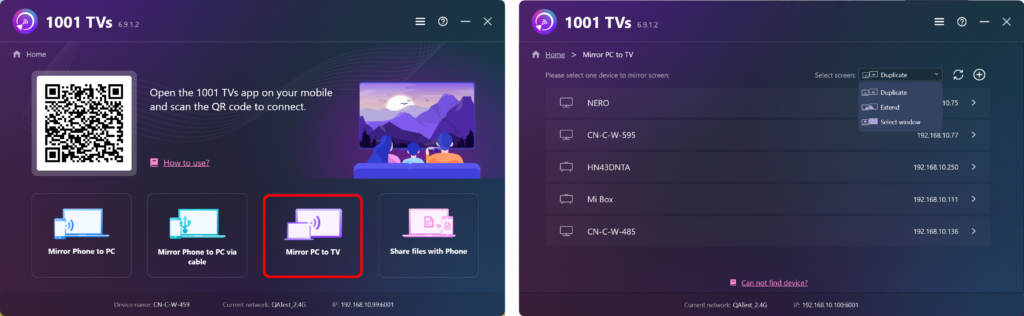
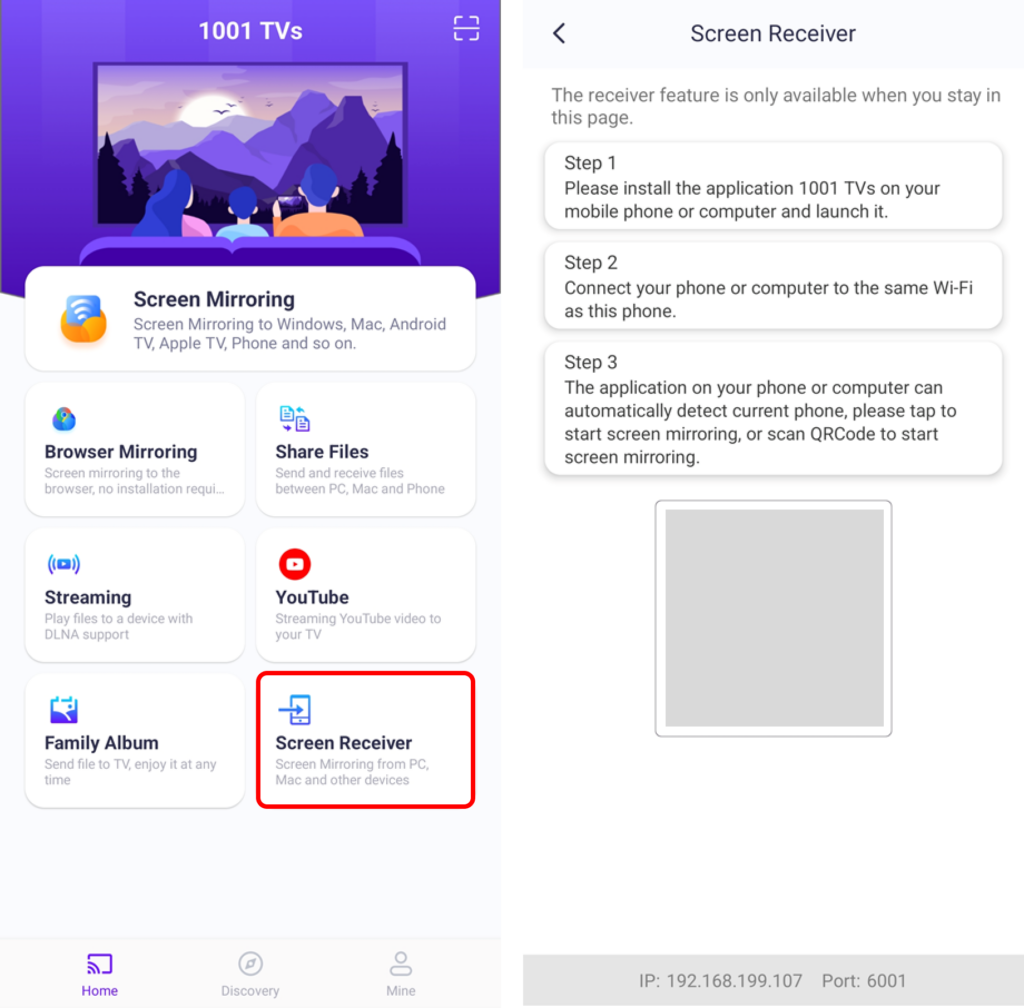
 Видео Инструкция
Видео Инструкция [Установить] Android, IOS, PC, MAC, TV
[Установить] Android, IOS, PC, MAC, TV Почему нет звука при зеркальном отображении экрана?
Почему нет звука при зеркальном отображении экрана?